Come eliminare profilo Netflix
Dopo aver letto la mia guida su come funziona Netflix condiviso, hai deciso di attivare un abbonamento al celebre servizio di streaming video da condividere con gli altri membri del tuo nucleo domestico. Per questo motivo, hai creato anche un profilo Netflix per ciascuna persona che avrà accesso all’account in questione, in modo tale da avere un’esperienza di visione personalizzata. Purtroppo, però, ti sei accorto di aver creato lo stesso profilo più di una volta e tutti i tuoi tentativi di cancellarlo non hanno dato l’esito sperato.
Le cose stanno così, vero? Allora lascia che sia io a spiegarti come eliminare un profilo Netflix fornendoti tutte le indicazioni necessarie per riuscire nel tuo intento agendo da tutti i dispositivi compatibili con la nota piattaforma di streaming video. Inoltre, oltre alla cancellazione di un profilo, vedremo insieme come eliminare l’account Netflix, disdicendo il servizio e, in caso di problemi, come contattare Netflix e richiedere assistenza a un operatore in carne e ossa.
Se sei d’accordo, e non vedi l’ora di saperne di più, non perdiamo altro tempo prezioso e passiamo subito all’azione. Coraggio: mettiti comodo, dedicati alla lettura dei prossimi paragrafi e segui attentamente le mie indicazioni. Ti assicuro che, provando a mettere in pratica le mie “dritte” sul dispositivo di tuo interesse, riuscirai a cancellare definitivamente tutti i profili Netflix che non desideri mantenere attivi e, in caso di necessità, anche l’account. Scommettiamo?
Indice
- Informazioni preliminari
- Come disattivare profilo Netflix
- Come eliminare account Netflix da un dispositivo
- Come trasferire un profilo Netflix
- In caso di problemi
Informazioni preliminari

Prima di entrare nel vivo di questo tutorial e spiegarti come eliminare profilo Netflix, mi sembra doveroso fare una distinzione tra account e profilo Netflix.
Un account viene creato al momento della registrazione e dell’attivazione di un abbonamento e, tramite l’indirizzo email e la password associate, consente di accedere al catalogo completo di Netflix da tutti i dispositivi compatibili con il servizio.
Un profilo Netflix, invece, può essere creato in caso di condivisione dell’account (massimo 5 profili per account) e consente a ciascun membro del nucleo domestico di avere un’esperienza di visione personalizzata, con la possibilità di aggiungere i contenuti di proprio interesse alla lista dei preferiti, modificare le impostazioni di visione a proprio piacimento, accedere velocemente alla propria cronologia e molto altro ancora.
La cancellazione di un singolo profilo Netflix può avvenire manualmente, sia da computer che da smartphone e tablet, e comporta l’eliminazione di tutti i dati di visione associati al profilo in questione (es. la lista dei contenuti preferiti, la cronologia di visione ecc.). Inoltre, ti segnalo che il profilo principale (è il primo profilo creato, quello associato all’indirizzo email utilizzato in fase di registrazione) non può essere rimosso, anche se sono disponibili altri profili.
Un account Netflix, invece, viene eliminato solo in seguito alla disattivazione dell’abbonamento e in caso di inattività prolungata dell’account stesso. Di questo, comunque, ne parleremo nella seconda parte del tutorial.
Come disattivare profilo Netflix
Fatte le dovute precisazioni, vediamo adesso come disattivare un profilo Netflix inutilizzato o comunque non più utile. Per farlo puoi procedere da Smart TV, computer e da app per smartphone e tablet. Trovi tutto spiegato qui sotto.
Come eliminare profilo Netflix da TV
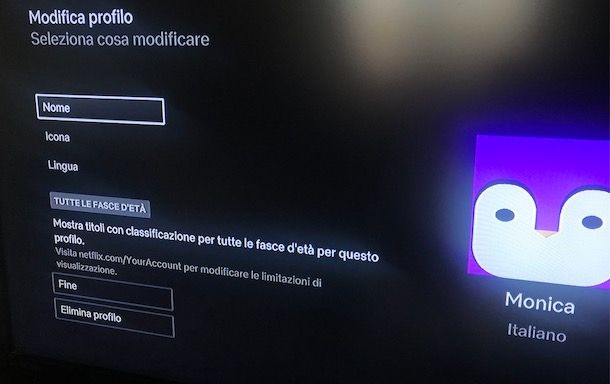
Se vuoi sapere come eliminare profilo Netflix da Smart TV, procedi come segue: innanzitutto accendi il tuo Smart TV, quindi avvia l’applicazione di Netflix premendo sull’apposito tasto del telecomando oppure pigiando il pulsante Home (la casetta) e selezionando l’applicazione di Netflix tra quelle che vedi comparire.
A questo punto spostati con i cursori del telecomando sul profilo che desideri eliminare e posizionati sull’icona della matita, subito alla sinistra dell’immagine del profilo (premendo sul tasto della freccia che punta verso sinistra), e premi il tasto OK del telecomando per accedere alla schermata Modifica profilo.
A questo punto, nella schermata che si apre, spostati con il cursore del telecomando sul pulsante a schermo Elimina profilo (premendo sulla freccia che punta verso il basso) e conferma la tua intenzione di cancellare il suddetto profilo e tutti i suoi dati.
Se, invece, hai già effettuato l’accesso al tuo profilo di visione, prendi il telecomando del televisore e premi il tasto freccia che punta verso sinistra fino a quando non compare a schermo il menu principale del tuo account Netflix. Fatto ciò, seleziona l’opzione Cambia profilo, in alto a sinistra, premi sull’icona della matita relativa al profilo da cancellare e scegli l’opzione Elimina profilo, per eliminare definitivamente il profilo in questione.
Ti segnalo che la procedura appena vista, è valida anche per cancellare un profilo Netflix su dispositivi come Chromecast, Fire TV Stick/Cube e Apple TV.
Come eliminare profilo Netflix da computer
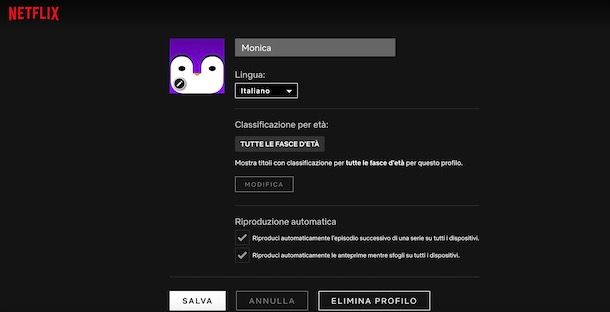
Per eliminare un profilo Netflix da computer, collegati al sito ufficiale del celebre servizio di streaming video e, se ancora non lo hai fatto, premi sul pulsante Accedi, per accedere al tuo account. Inseriscine, quindi, i dati nei campi Email o numero di telefono e Password e clicca nuovamente sul pulsante Accedi, per effettuare il login.
Adesso, se visualizzi la schermata Chi vuole guardare Netflix?, clicca sul pulsante Gestisci i profili e individua il profilo che intendi rimuovere. Se, invece, non visualizzi la schermata in questione, premi sulla tua immagine di profilo, in alto a destra, e seleziona l’opzione Gestisci i profili dal menu che si apre.
Nella nuova pagina aperta, fai clic sull’icona della matita relativa al profilo che intendi eliminare, clicca sul pulsante Elimina profilo e conferma la tua intenzione, in modo da cancellare definitivamente il profilo in questione e rimuovere tutti i dati di visione associati allo stesso.
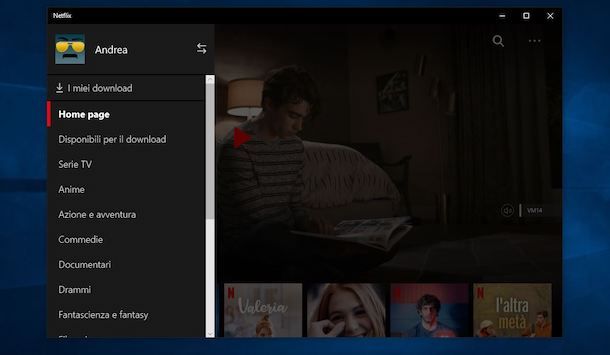
Se utilizzi l’applicazione di Netflix per Windows 11 o Windows 10, avvia quest’ultima, fai clic sul pulsante ☰, in alto a sinistra, e premi sull’icona delle due frecce visibili accanto al tuo nome.
A questo punto, clicca sul pulsante Gestisci, in alto a destra, premi sull’icona della matita relativa al profilo da cancellare e, nella nuova schermata visualizzata, clicca sul pulsante Elimina, in alto a destra.
Come eliminare profilo Netflix da app
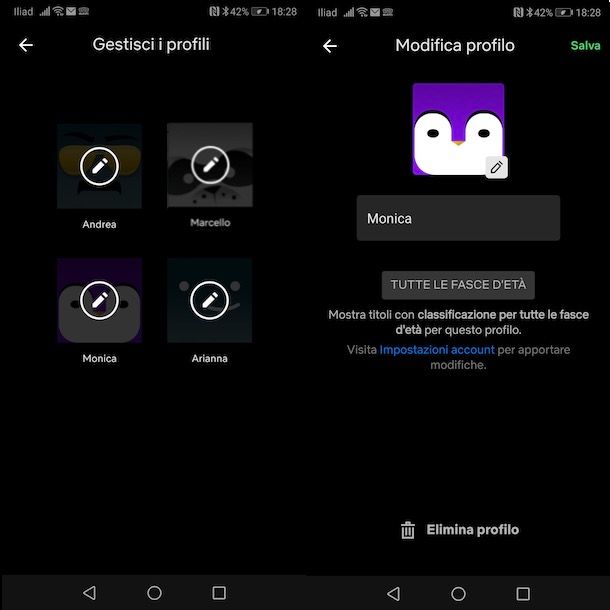
Se ti stai chiedendo se è possibile eliminare un profilo Netflix da app per Android (disponibile anche su store alternativi) e per iOS/iPadOS, sarai contento di sapere che la risposta è positiva. Così come da computer, anche in questo caso è possibile farlo accedendo alla sezione Gestisci profili, premendo sul profilo di proprio interesse e selezionando l’opzione per la cancellazione definitiva.
Per eliminare un profilo Netflix da Android o eliminare un profilo Netflix da iPhone, prendi il tuo smartphone o tablet, avvia l’app del celebre servizio di streaming video, facendo tap sulla sua icona (la “N” rossa su sfondo nero) presente nella home screen o nel drawer delle app del tuo dispositivo e, se non hai impostato l’accesso automatico al tuo account, premi sul pulsante Accedi, per effettuare il login.
Adesso, se visualizzi la schermata Chi vuole guardare Netflix?, fai tap sull’icona della matita o sulla voce Modifica (in alto a destra), per accedere alla sezione Gestisci i profili ed eliminare il profilo di tuo interesse. Se, invece, hai già selezionato il tuo profilo di visione, premi sulla tua immagine profilo in altro a destra (Android) o sulla scheda Il mio Netflix nel menu in basso (iPhone) e, nella nuova schermata visualizzata, pigia sulla voce Gestisci i profili (Android) o sull’icona Menu e seleziona l’opzione Gestisci i profili (iPhone).
A questo punto, fai tap sull’icona della matita relativa al profilo che intendi eliminare, premi sulla voce Elimina profilo e conferma la tua intenzione, per cancellare definitivamente il profilo selezionato.
Come eliminare account Netflix da un dispositivo
Se quello che vuoi fare non è rimuovere un profilo di Netflix, bensì cancellare l’intero account, sarai felice di sapere che puoi procedere tramite diversi mezzi. Trovi tutto spiegato qui di seguito.
Come eliminare account Netflix da TV
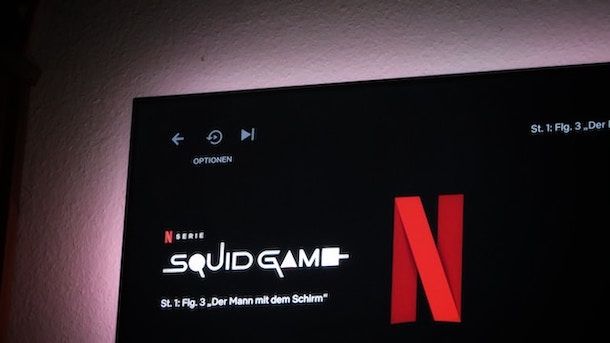
Se vuoi cancellare il tuo abbonamento a Netflix e disponi di uno Smart TV, sappi che in tal caso non puoi procedere. L’applicazione in questione, infatti, non consente di andare ad agire sul proprio account e di modificarne le modalità di pagamento, la tipologia di abbonamento e la disdetta dello stesso.
Per questa ragione devi procedere obbligatoriamente da computer o da smartphone e tablet, come trovi descritto nei prossimi paragrafi. In teoria potresti anche usare il browser della tua TV o di un device smart connesso alla stessa, ma capirai che non è l’operazione più comoda di questo mondo (e comunque i passaggi da seguire sarebbero gli stessi da Web che sto per illustrarti).
Come eliminare account Netflix da computer
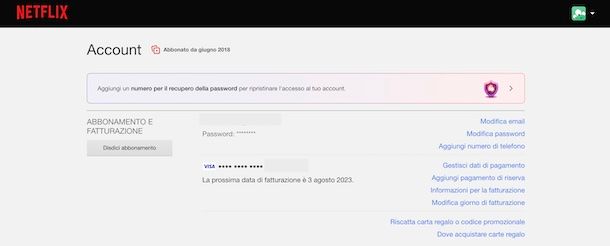
Se vuoi eliminare il tuo account Netflix e hai la possibilità di utilizzare un PC, come prima cosa, collegati alla pagina Web ufficiale di Netflix, se necessario accedi con il tuo account e, una volta all’interno della schermata Chi vuole guardare Netflix?, seleziona il profilo principale facendo clic sulla relativa immagine profilo.
A questo punto premi sull’immagine profilo collocata in alto a destra e, dal menu che vedi aprirsi, seleziona la voce Account. Nella pagina che si apre clicca sul pulsante Disdici abbonamento e, in quella successiva, sul tasto Conferma disdetta. In alternativa collegati direttamente a questa pagina Web e premi il tasto Conferma disdetta.
Come eliminare account Netflix da app
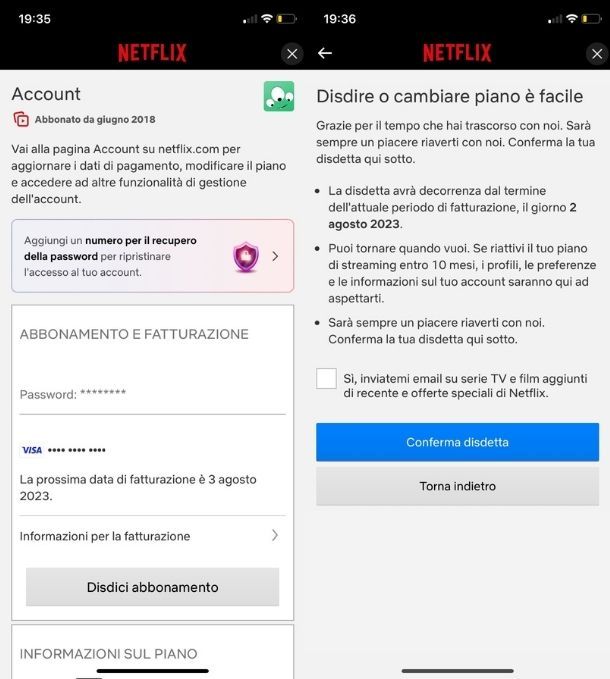
Anche tramite l’app per dispositivi Android e iOS/iPadOS è possibile disdire il proprio abbonamento a Netflix, cancellando l’account. Per procedere, avvia l’applicazione sul tuo dispositivo e seleziona il profilo principale tra quelli disponibili (facendo tap sulla sua immagine profilo).
A questo punto, premi sulla tua immagine profilo in alto a destra (Android) o sull’icona Il mio Netflix in basso a destra (iPhone), poi fai tap sulla voce Account (Android) o sul pulsante Menu e poi sulla dicitura Account (iPhone). Nella schermata che visualizzi pigia sul tasto Disdici abbonamento e dai conferma di ciò premendo, nella schermata successiva, sul pulsante Conferma disdetta.
Ti servono maggiori informazioni in merito a come annullare abbonamento a Netflix, dato che, magari, lo hai attivato tramite una specifica offerta di Sky o di TIM? Allora ti consiglio di dare un’occhiata alla guida che ti ho linkato dove troverai tutte le procedure appena viste spiegate nel dettaglio e la risoluzione di questi casi particolari.
Come trasferire un profilo Netflix
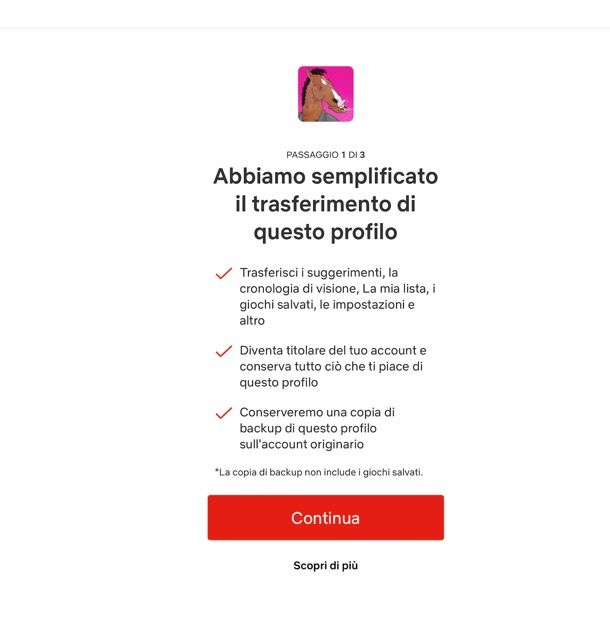
Se vuoi eliminare un profilo Netflix condiviso, in quanto ora usi un account condiviso con altre persone e vorresti crearne uno tutto tuo, sappi che puoi trasferire il profilo su un nuovo account Netflix mantenendo tutti i tuoi dati: cronologia di visione, suggerimenti, lista, impostazioni ecc.
Per farlo, accedi tramite browser con l’account Netflix e, nella schermata Chi vuole vedere Netflix? seleziona l’account che desideri trasferire, dopodiché premi sulla tua immagine profilo (in alto a destra) e clicca sull’opzione Trasferisci profilo. Nella nuova pagina che visualizzi premi sul tasto Inizia trasferimento di profilo, quindi apponi il segno di spunta accanto alla voce Nuovo account o Account esistente, in base a quelle che sono le tue esigenze, quindi premi il tasto Continua.
Non ti resta che seguire la semplice procedura a schermo, nella quale dovrai indicare le credenziali del nuovo account o dell’account esistente al quale unirti e confermare il tutto. Maggiori info qui.
In caso di problemi
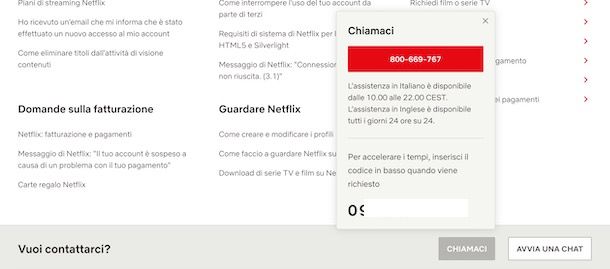
Hai provato a mettere in pratica le mie indicazioni ma tutti i tuoi tentativi di cancellare un profilo Netflix o di disdire il tuo abbonamento non hanno dato l’esito sperato? In tal caso, ti consiglio di contattare l’assistenza clienti di Netflix e segnalare l’accaduto.
Per contattare Netflix da computer, collegati alla pagina principale del servizio, accedi al tuo account (se ancora non lo hai fatto), premi sulla tua immagine profilo, in alto a destra, e seleziona l’opzione Centro assistenza dal menu che si apre. Nella nuova pagina aperta, individua la sezione Serve altro aiuto? (collocata in basso) e premi sul tasto Contattataci, dopodiché indica la problematica nel riquadro Descrivici il problema e premi sull’icona della freccia.
Una volta fatto, se lo desideri, leggi gli articoli di Netflix dedicati alla risoluzione dei problemi e, se non sono utili, scegli una delle opzioni di contatto di tuo interesse tra Chiamaci, per visualizzare il numero di telefono da chiamare e il codice da comunicare all’operatore che prenderà in carico la tua richiesta, e Chatta con noi, per avere supporto tramite chat.
Se preferisci utilizzare l’app di Netflix per smartphone e tablet, avvia quest’ultima, accedi al tuo profilo e premi sull’immagine profilo in alto a destra o sulla scheda Il mio Netflix, quindi fai tap sulla voce Aiuto (Android) o sull’icona Menu e poi sulla voce Aiuto (iPhone). Nella nuova schermata visualizzata, premi quindi sul pulsante Chiama o Chat, rispettivamente per contattare un operatore tramite telefonata o chat istantanea. Maggiori informazioni qui.

Autore
Salvatore Aranzulla
Salvatore Aranzulla è il blogger e divulgatore informatico più letto in Italia. Noto per aver scoperto delle vulnerabilità nei siti di Google e Microsoft. Collabora con riviste di informatica e ha curato la rubrica tecnologica del quotidiano Il Messaggero. È il fondatore di Aranzulla.it, uno dei trenta siti più visitati d'Italia, nel quale risponde con semplicità a migliaia di dubbi di tipo informatico. Ha pubblicato per Mondadori e Mondadori Informatica.






